كيفية إصلاح فيديو H.264 وكيف يعمل برنامج الترميز الخاص به
تسمح العديد من مواقع مشاركة الفيديو للمستخدمين بمشاركة مقاطع الفيديو لمشاهدتها وعرضها عبر الإنترنت. أيضًا، يمكن لأولئك الذين يرغبون في مشاهدة مقاطع الفيديو في وضع عدم الاتصال تنزيلها. تتوفر مقاطع الفيديو بتنسيقات مختلفة حيث يميل الأشخاص إلى مشاهدتها في مشغلات الوسائط المتعددة المختلفة. وذلك لأنه ليس كل اللاعبين متساوين. بمعنى آخر، تم تصميم كل لاعب لغرض فريد.
والخبر السار هو أن هناك تنسيقات يمكن تشغيلها على جميع اللاعبين تقريبًا دون أي مشكلة. أحدها هو H.264/MPEG-4 AVC، والذي يعتبر نظام الضغط القياسي لمقاطع الفيديو عبر الإنترنت.
دعونا نكتشف برنامج الترميز هذا وكيفية القيام بذلك إصلاح أشرطة الفيديو H.264 عندما لا يتم التشغيل بشكل طبيعي على مشغل الفيديو المحدد. تابع القراءة لمعرفة المزيد.
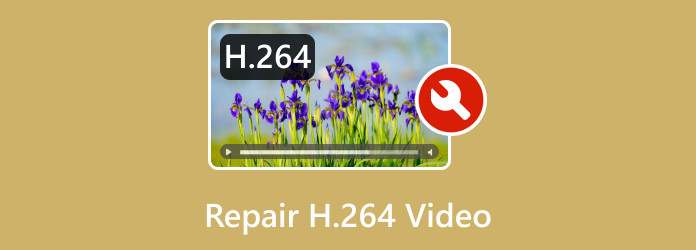
الجزء 1. ما هو فيديو H.264
H.264 هو ضغط فيديو يستخدم على نطاق واسع لضغط وتسجيل وتوزيع مقاطع الفيديو عالية الجودة. تتيح تقنية الضغط الخاصة بها للمستخدمين تقديم مقاطع فيديو عالية الدقة بمعدلات بت منخفضة. وهذا يعني أنه تم تقليل حجم الفيديو دون المساس بجودة الفيديو. بالإضافة إلى ذلك، يمكنك تشفير مقاطع الفيديو إلى H.264 بمساعدة التطبيقات المختلفة.
علاوة على ذلك، يُعرف برنامج الترميز أيضًا باسم MPEG-4 Part 10 وهو جزء من MPEG-4. في واقع الأمر، هذا هو التنسيق المشهور الذي يتم تحميله عبر الويب وكذلك لتخزين مقاطع الفيديو في الأجهزة ذات مساحة الذاكرة المحدودة، بما في ذلك الكاميرات الرقمية والأجهزة المحمولة وكاميرات المراقبة. علاوة على ذلك، يوفر H.264 دعمًا لمعدلات الإطارات ومجموعة من الدقة التي تجعله مناسبًا تمامًا لبث الفيديو والتلفزيون الرقمي ومؤتمرات الفيديو والتطبيقات المختلفة.
الجزء 2. كيفية إصلاح مقاطع فيديو H.264 التالفة
إذا كنت مهتمًا بكيفية إصلاح ملفات H.264، فقد أعددنا لك بعض الطرق الفعالة للقيام بذلك. التحقق منها أدناه.
1. تيبارد فيكسMP4
أحد أفضل الحلول لإصلاح مقاطع فيديو H.264 التالفة هو من خلال مساعدة برنامج إصلاح الفيديو. واحد من هؤلاء هو تيبارد فيكسMP4. يحتوي البرنامج على العديد من العروض لإصلاح مقاطع الفيديو، بما في ذلك إصلاح مقاطع الفيديو التالفة أو المقتطعة أو التي بها خلل. يمكن لهذا البرنامج إصلاح جميع المشكلات الناجمة عن التنزيل أو النقل أو المعالجة الخاطئة. بالإضافة إلى ذلك، يمكن للأداة إصلاح دقة HD تصل إلى 4K لملفات MP4 وMOV وAVI وحتى 3GP. بغض النظر عن مصدر الفيديو، ستحصل على نفس نتيجة الإصلاح الناجحة. فيما يلي عرض توضيحي لعملية كيفية إصلاح H.264.
الخطوة1 تثبيت التطبيق
أولا، تحتاج إلى تنزيل مثبت البرنامج. ما عليك سوى وضع علامة على أحد الخيارات التالية تحميل مجانا الأزرار وتثبيت التطبيق على جهاز الكمبيوتر الخاص بك. بعد ذلك، قم بفتحه على الفور لمتابعة استخدام البرنامج.
الخطوة2 قم بإضافة فيديو H.264 تالف ونموذج فيديو
بمجرد أن يصبح التطبيق جاهزًا، سترى لوحتين متوفرتين في منطقة التحميل. قم بإضافة فيديو H.246 التالف عن طريق تحديد أيقونة علامة الزائد الحمراء. ومن ناحية أخرى، ضع علامة على اللون الأزرق المزيد أيقونة لتحميل عينة فيديو.
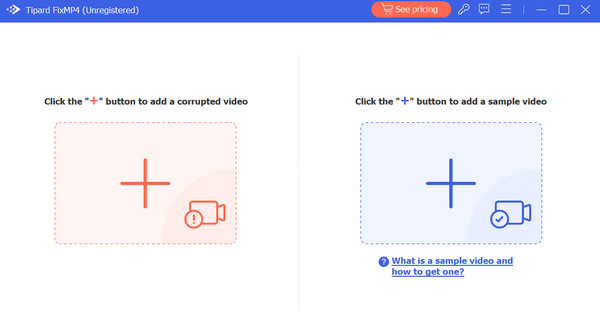
الخطوة3 ابدأ عملية الإصلاح
عند تحميل مقاطع الفيديو، سيتم عرض تفاصيل الفيديو التالف وعينة الفيديو على الواجهة الموجودة على واجهة البرنامج. يشير ذلك إلى أن عملية الإصلاح جاهزة. الآن، ضع علامة على إصلاح زر لبدء الإجراء.
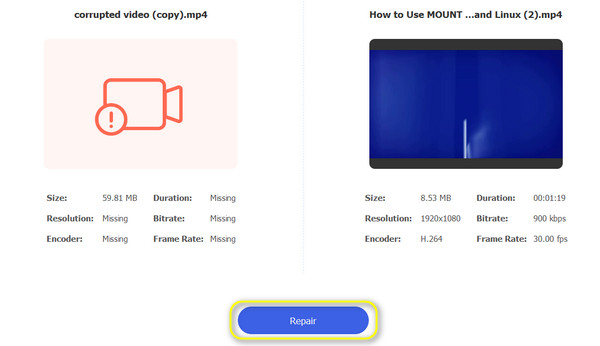
الخطوة4 احفظ الإخراج
هذه المرة، سيعرض البرنامج الإخراج النهائي، والذي يمكنك التحقق منه بالنقر فوق أرسال زر. إذا كنت ترغب في تنزيل الإخراج النهائي، فاضغط على حفظ .
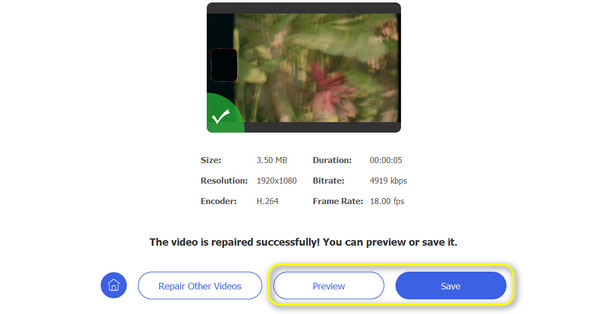
2. تحديث برامج تشغيل فيديو الكمبيوتر
قد يؤدي التحقق من تحديث برامج تشغيل الكمبيوتر لديك أم لا إلى معالجة مشكلة مقاطع فيديو H.264 التالفة. في معظم الحالات، عندما لا يتم تحديث برامج تشغيل الفيديو، قد تواجه هذا الخطأ. فيما يلي قائمة بالخطوات التي تساعدك على تحديث برامج تشغيل الفيديو وإصلاح مقاطع الفيديو H.264.
الخطوة1 انتقل إلى البرنامج المساعد في التأليف الإعدادات > التحديث والأمان > تحديث ويندوز > التحقق من وجود تحديثات.
الخطوة2 تذكر أنه يتم تنزيل برامج تشغيل Windows تلقائيًا مع تحديث Windows. لذلك، تأكد من تحديث نظام التشغيل لديك إلى الإصدار الأحدث.
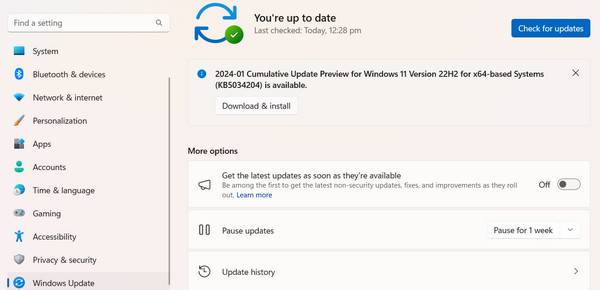
3. انظر إلى برنامج الترميز الداعم
لن يتم تشغيل مقاطع الفيديو في حالة عدم توفر برامج الترميز الضرورية على الكمبيوتر. لذلك، يجب عليك دائمًا التحقق من برنامج الترميز الخاص بملف الفيديو MP4 وتثبيت حزمة الترميز عبر الإنترنت لمعرفة ما إذا كان يعمل أم لا.
الخطوة1 ببساطة اذهب الى الأدوات > مزيد من الخيارات > لاعب. بعد ذلك، حدد تنزيل برامج الترميز تلقائيًا وانقر فوق OK.
الخطوة2 الآن قم بتشغيل ملفك، وعندما يُطلب منك تثبيت برنامج الترميز، انقر فوق تثبيت.
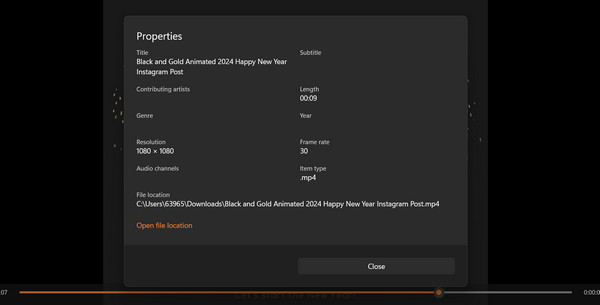
قراءة متعمقة:
أخطاء YouTube - ما هي الأخطاء المختلفة والحلول الممكنة
AV1 vs H.265 vs H.264: ما هو أفضل ضغط فيديو؟
الجزء 3. الأسئلة الشائعة حول إصلاح مقاطع فيديو H.264
كيف يمكنني إصلاح ملف فيديو مجانًا؟
يمكن أن يساعدك استخدام برامج إصلاح الفيديو المجانية مثل VLC Media Player أو FFmpeg أو HandBrake لمحاولة إصلاح ملفات الفيديو التالفة.
هل يمكن إصلاح الملف الفاسد؟
نعم، غالبًا ما يمكن إصلاح ملف الفيديو التالف باستخدام برامج إصلاح الفيديو المتخصصة أو عن طريق تحويل الملف إلى تنسيق مختلف.
كيف أقوم بإصلاح مقطع فيديو تالف على USB الخاص بي؟
أولاً، حاول نسخ الفيديو إلى جهاز الكمبيوتر الخاص بك واستخدام برنامج إصلاح الفيديو. إذا لم ينجح ذلك، فقد تحتاج إلى استخدام أدوات إصلاح القرص لإصلاح مشكلات محرك أقراص USB نفسه.
وفي الختام
مما لا شك فيه، يعد الحصول على برنامج ترميز الفيديو المناسب قرارًا حاسمًا لمنتجي الوسائط أو المستخدمين الذين يرغبون في تحميل مقاطع الفيديو عبر الإنترنت. وكقاعدة عامة، قم دائمًا بوزن الإيجابيات والسلبيات واختيار الأفضل. تذكر، مع ذلك، أن H.264 متوافق مع العديد من الأجهزة ويمكنه الوصول إلى العديد من الأنظمة الأساسية أو العلامات التجارية الكبرى للأجهزة المحمولة. إذا كانت لديك مشكلات في تشغيل برنامج الترميز هذا، فيمكنك بسهولة استخدام الحلول المذكورة أعلاه و إصلاح أشرطة الفيديو H.264.







